本地连接禁用怎么解除 win10网络禁用了如何恢复本地连接
更新时间:2023-11-09 08:56:01作者:jiang
本地连接禁用怎么解除,在使用Windows 10操作系统时,有时我们可能会遇到本地连接被禁用的情况,这种情况下,我们将无法正常连接到网络,给我们的工作和生活带来不便。幸运的是解除本地连接禁用并恢复网络连接并不是一件困难的事情。在本文中我们将探讨一些简单而有效的方法来解除本地连接禁用,并重新连接到网络,以便我们能够继续享受网络带来的便利和乐趣。
步骤如下:
1.在Windows10桌面,右键点击桌面上的“此电脑”图标。然后在弹出的菜单中选择“属性”菜单项。
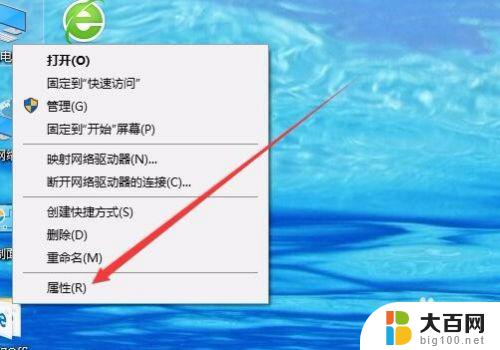
2.这时会打开Windows10的系统窗口,点击左侧边栏的“设备管理器”菜单项。
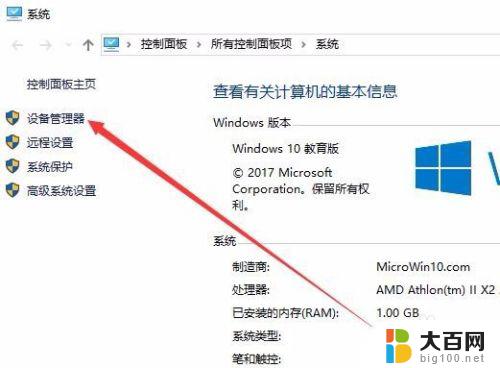
3.在打开的设备管理器窗口中,点击“网络适配器”菜单项。
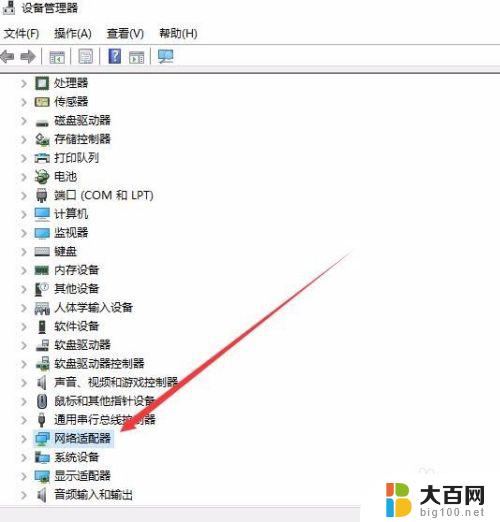
4.在展开的网络适配器页面中,右键点击网卡驱动。然后在弹出菜单中选择“启用设备”菜单项即可。这样就可以启用被禁用的网卡了。
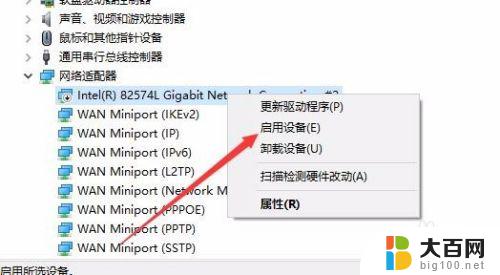
以上是解除本地连接禁用的全部内容,如果您遇到这种情况,请根据小编的方法进行解决,希望这些方法能够帮助到您。
本地连接禁用怎么解除 win10网络禁用了如何恢复本地连接相关教程
- 电脑本地连接被禁用了怎么恢复 Win10网络禁用了怎么恢复本地连接
- win10系统如何找网络 win10如何打开本地网络连接
- 如何彻底禁用windows设备 如何在WIN10中禁用电脑连接设备
- win10本地连接未识别的网络 Win10以太网未识别的网络如何解决
- windows10 系统本地连接没有 Win10笔记本本地连接丢失的常见问题及解决技巧
- 网络重置后如何恢复网络连接win10 Win10重置网络的步骤
- win10禁用网络 win10网络禁用教程
- win10连上网络无法使用 Win10提示已连接但无网络怎么解决
- win10连接不到网络 win10系统无法连接网络如何解决
- win10怎么改本地用户名 如何将Win10本地账户的名称更改
- win10c盘分盘教程 windows10如何分区硬盘
- 怎么隐藏win10下面的任务栏 Win10任务栏如何隐藏
- win10系统文件搜索功能用不了 win10文件搜索功能无法打开怎么办
- win10dnf掉帧严重完美解决 win10玩地下城掉帧怎么解决
- windows10ie浏览器卸载 ie浏览器卸载教程
- windows10defender开启 win10怎么设置开机自动进入安全模式
win10系统教程推荐
- 1 windows10ie浏览器卸载 ie浏览器卸载教程
- 2 电脑设置 提升网速 win10 如何调整笔记本电脑的网络设置以提高网速
- 3 电脑屏幕调暗win10 电脑屏幕调亮调暗设置
- 4 window10怎么一键关机 笔记本怎么使用快捷键关机
- 5 win10笔记本怎么进去安全模式 win10开机进入安全模式步骤
- 6 win10系统怎么调竖屏 电脑屏幕怎么翻转
- 7 win10完全关闭安全中心卸载 win10安全中心卸载教程详解
- 8 win10电脑怎么查看磁盘容量 win10查看硬盘容量的快捷方法
- 9 怎么打开win10的更新 win10自动更新开启教程
- 10 win10怎么关闭桌面保护 电脑屏幕保护关闭指南